vt是Intel为了在硬件层面上辅助虚拟化技术实现,而在其用户平台上开发的虚拟化支持系统.喜好玩游戏的网友就会开启这个设置提高游戏流畅度,这里就给大家带来win10电脑vt开启教程吧.
大家知道win10系统电脑主板如何开启VT功能吗 , 这样我们在玩游戏的时候就可以畅游了 , 下面就和大家讲讲win10开启vt的详细步骤吧 。
1、开启VT功能首先你得确定你的电脑主板是否支持这项功能 。 这里大家可以百度下载一个软件:CPU-V诊断程序 。

文章插图
2、下载好后 , 我们打开软件 , 如果出现一个X说明是可以开启的 , 如果有二个XX说明主板不支持开始VT 。

文章插图
3、确定好后 , 我们就可以去BIOS设置了 。 启动电脑后开机狂按DEL键进入BIOS界面 , 这里我以老式界面为操作演示 。

文章插图
4、接着我们这里选择第三项 , 然后进入设置 。
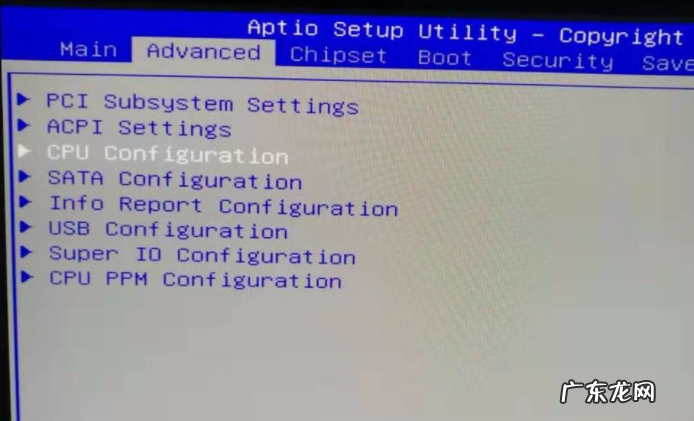
文章插图
【windows10怎么开启vt 电脑vt开启教程win10详细图文】5、选择intelVirtuallization Technology 把【disabled】改成【Enabled】然后按F10选择Save保存即可 。

文章插图

文章插图
操作完上面的步骤后我们的win10电脑就已经成功开启了vt功能了 , 希望这个方法对大家有帮助 。
- win7局域网共享打印机 win10两台电脑怎么共享打印机详细步骤
- 手机微信怎么截图步骤 win10电脑怎么截图详细步骤
- win10怎么显示我的电脑 win10电脑专业版怎么样
- win10怎么创建家庭组 win10电脑无法加入家庭组怎么弄
- win10网络图标不见了 win10我的电脑图标没了怎么办的解决方法介绍
- 淘宝pv是什么意思?想要提高pv要怎么操作?
- 淘宝卖家怎么关闭订单?有哪些情况?
- 淘宝店铺标签错了怎么办?有何方法?
- 淘宝有争议怎么解决?处理规则是什么?
- 淘宝怎么换货寄回去?方法是什么?
特别声明:本站内容均来自网友提供或互联网,仅供参考,请勿用于商业和其他非法用途。如果侵犯了您的权益请与我们联系,我们将在24小时内删除。
